excel添加数据分析工具 Excel 数据分析工具库添加方法
更新时间:2024-05-10 12:46:53作者:xiaoliu
Excel 是一款功能强大的数据处理工具,除了基本的数据录入和计算功能外,还提供了丰富的数据分析工具库,通过 Excel 数据分析工具库,用户可以轻松进行数据的筛选、排序、统计和可视化分析,帮助用户更快速、准确地获取数据的价值和洞察。想要使用 Excel 数据分析工具库,只需简单地添加数据分析工具即可,下面我们就来详细介绍一下 Excel 数据分析工具库的添加方法。
操作方法:
1.打开excle,单击左上角【文件】按钮。
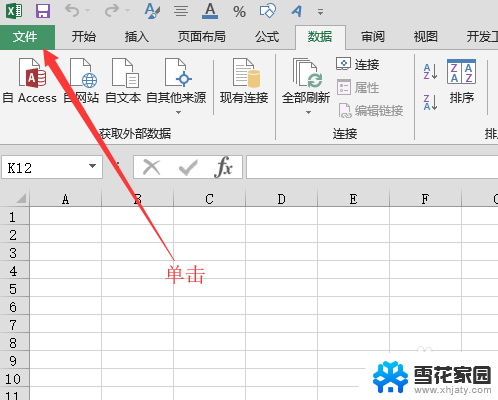
2.切换到新页面后单击【选项】按钮。
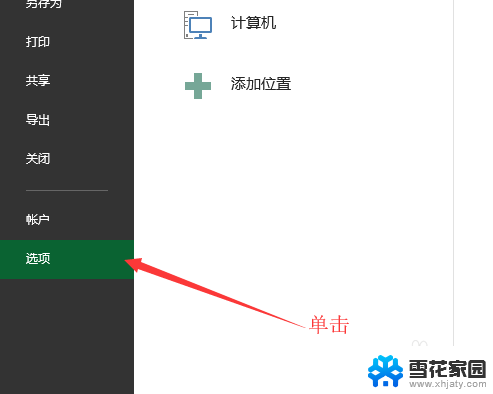
3.在excel选项窗口左侧,单击【加载项】。
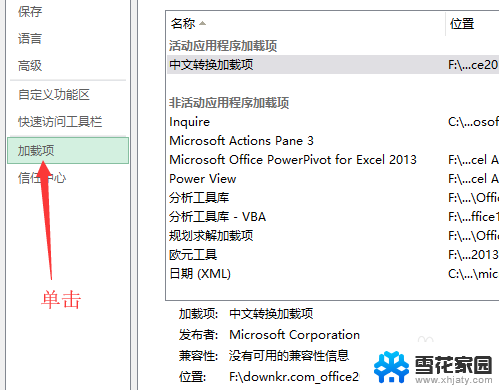
4.鼠标移动到窗口的底部,单击【转到】。
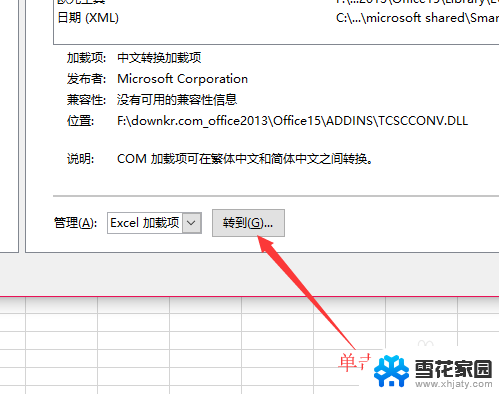
5.在弹出的加载宏对话框中,勾选【分析工具库】。最后单击【确定】按钮。
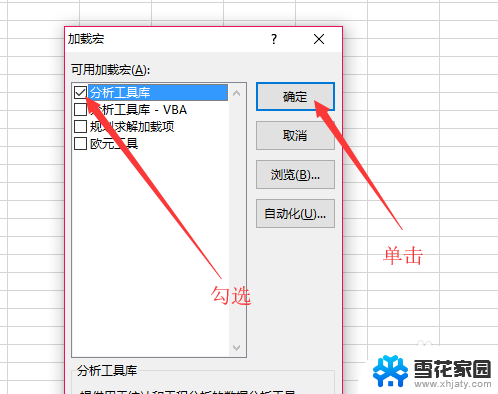
6.回到工作表中,单击菜单栏中的【数据】选项卡。
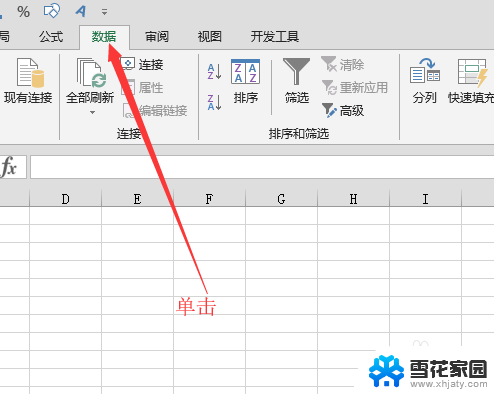
7.在分析组中就可以看到添加的【数据分析】工具。
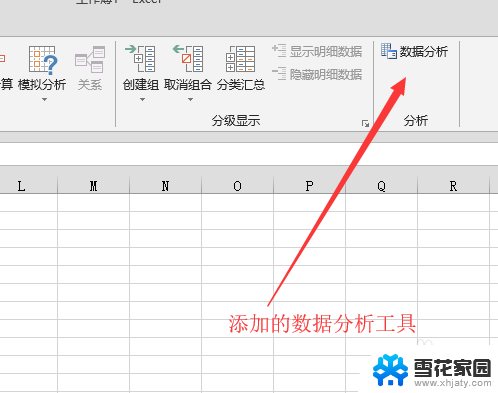
以上就是Excel添加数据分析工具的全部内容,如果你遇到了这种情况,可以尝试按照我的方法来解决,希望对大家有所帮助。
excel添加数据分析工具 Excel 数据分析工具库添加方法相关教程
-
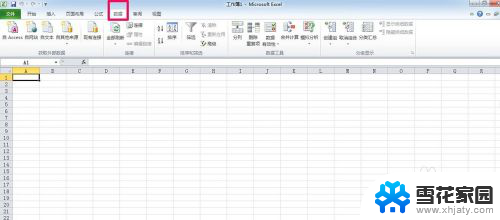 数据分析excel怎么添加 Excel如何添加数据分析工具
数据分析excel怎么添加 Excel如何添加数据分析工具2024-06-17
-
 wps为什么找不到分析工具库 wps分析工具库下载
wps为什么找不到分析工具库 wps分析工具库下载2024-03-31
-
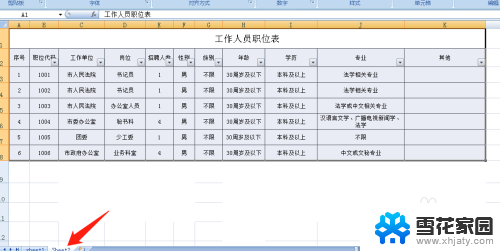 excel怎么对比两个表格的数据 Excel如何实现两个工作表数据的对比分析
excel怎么对比两个表格的数据 Excel如何实现两个工作表数据的对比分析2024-02-04
-
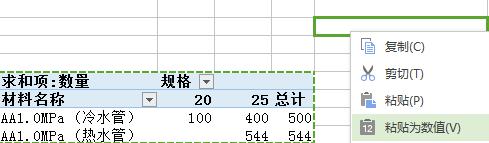 wps数据透视的分析数据怎么做成数据表格 数据透视表格的数据筛选与排序方法
wps数据透视的分析数据怎么做成数据表格 数据透视表格的数据筛选与排序方法2024-01-15
- wps如何用excel算回归曲线 wps中如何用回归曲线进行数据分析
- 系统导出的excel无法求和 EXCEL系统导出数据无法求和的原因分析
- wps图表功能中数据系列格式工具在哪 wps图表功能中数据系列格式工具的作用
- excel表格怎么把数据变成图表 Excel表格数据图表转换技巧
- excel合并单元格保留所有数据 excel合并单元格保留所有数据
- excel表格数据汇总怎么操作 Excel 数据汇总技巧
- 页眉在哪里设置 word Word文档页眉设置方法
- 笔记本上怎样截屏 笔记本电脑截图快捷键设置
- 电脑怎么压缩多个文件 多个文件如何合并成一个压缩包
- windows开机进入欢迎使用后无响应 电脑桌面卡顿无响应怎么办
- bios怎么用u盘启动 不同BIOS版本下U盘启动设置
- 电脑截屏的软件 电脑怎样截屏保存图片
电脑教程推荐
- 1 windows开机进入欢迎使用后无响应 电脑桌面卡顿无响应怎么办
- 2 bios怎么用u盘启动 不同BIOS版本下U盘启动设置
- 3 电脑显示器休眠怎么设置 电脑休眠时间如何设置
- 4 电脑与电脑用网线连接 两台电脑如何用网线直连传输数据
- 5 windows系统账户名是哪个 windows系统怎么查看账户名
- 6 鼠标的上下滚动变成了调节音量 鼠标一滚动就调节音量设置方法
- 7 联想b575笔记本电脑摄像头在哪里查看 联想笔记本自带摄像头打开步骤
- 8 adobe acrobat怎么设置中文 Adobe Acrobat DC怎么切换语言为中文
- 9 电脑蓝屏0x0000008e怎么修复 电脑蓝屏0x0000008e修复步骤
- 10 怎么改wifi设置密码 wifi密码修改步骤